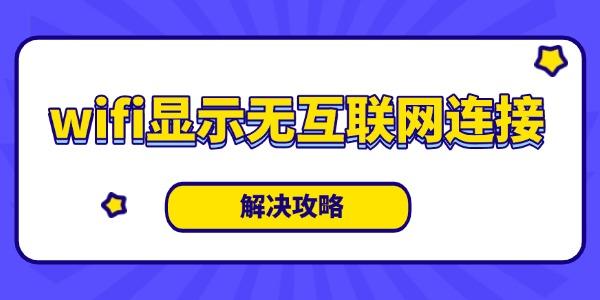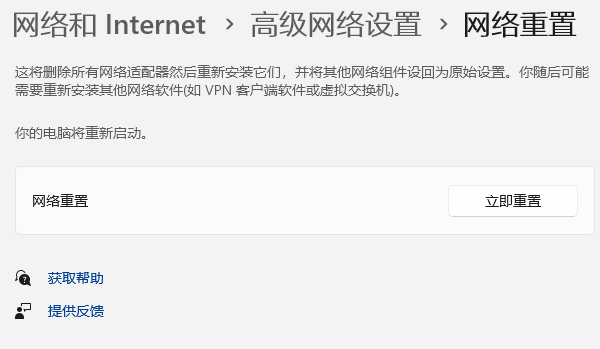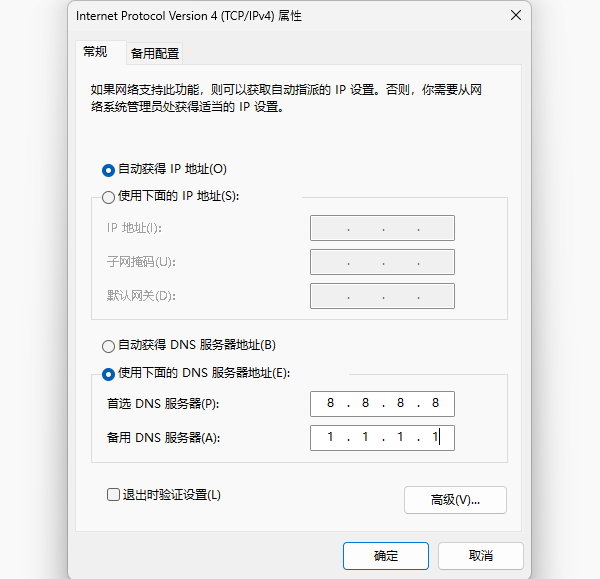當(dāng)手機(jī)、電腦等設(shè)備連接WiFi后顯示“無(wú)互聯(lián)網(wǎng)連接”時(shí),意味著雖然設(shè)備已成功接入路由器,但無(wú)法通過(guò)WiFi訪問(wèn)互聯(lián)網(wǎng)。下面就來(lái)看看解決方法吧~
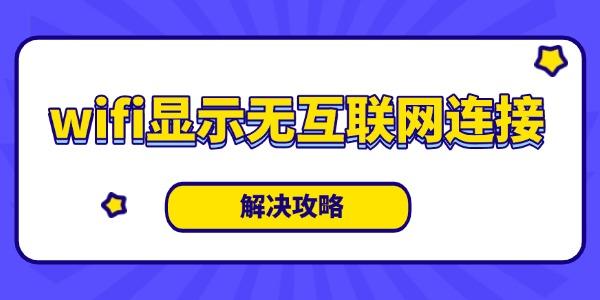
一、問(wèn)題原因分析
-
路由器或光貓故障:設(shè)備過(guò)熱、長(zhǎng)時(shí)間運(yùn)行導(dǎo)致死機(jī),或物理?yè)p壞。
-
設(shè)備配置錯(cuò)誤:IP地址沖突、DNS服務(wù)器異常或手動(dòng)設(shè)置了錯(cuò)誤的代理。
-
信號(hào)干擾或兼容性問(wèn)題:路由器信道擁堵,或老舊設(shè)備與WiFi協(xié)議不兼容。
二、快速排查與解決方法
方法1:檢查路由器與光貓
重啟設(shè)備:
拔掉路由器與光貓的電源線,等待1分鐘后重新插電。
觀察指示燈:正常運(yùn)行時(shí),光貓的“光纖信號(hào)燈”應(yīng)為常綠,路由器的“Internet”燈應(yīng)穩(wěn)定不閃爍。
檢查網(wǎng)線連接:
確認(rèn)光貓與路由器之間的網(wǎng)線未松動(dòng),可嘗試更換網(wǎng)線測(cè)試。

方法2:驗(yàn)證其他設(shè)備是否正常
用另一部手機(jī)/電腦連接同一WiFi,若均無(wú)法上網(wǎng),則問(wèn)題出在路由器或運(yùn)營(yíng)商側(cè)。
若僅個(gè)別設(shè)備異常,需排查該設(shè)備的網(wǎng)絡(luò)配置。
方法3:重置網(wǎng)絡(luò)配置(以Windows系統(tǒng)電腦為例)
當(dāng)手機(jī)重置網(wǎng)絡(luò)配置無(wú)效或問(wèn)題集中在電腦端時(shí),可嘗試以下操作修復(fù)網(wǎng)絡(luò)連接。
重啟網(wǎng)絡(luò)適配器:
按下 Win + X,選擇「設(shè)備管理器」 → 展開(kāi)「網(wǎng)絡(luò)適配器」。
右鍵點(diǎn)擊當(dāng)前使用的無(wú)線網(wǎng)卡(如“Intel Wireless-AC 9560”) → 選擇「禁用設(shè)備」,等待5秒后再次右鍵「啟用設(shè)備」。
更新無(wú)線網(wǎng)卡驅(qū)動(dòng):
使用另一臺(tái)電腦下載“驅(qū)動(dòng)人生網(wǎng)卡版”,并拷貝到有問(wèn)題的電腦,這樣就可以在無(wú)網(wǎng)的情況下更新網(wǎng)卡驅(qū)動(dòng)啦。
網(wǎng)絡(luò)重置(適用于Windows 10/11):
進(jìn)入「設(shè)置」 → 「網(wǎng)絡(luò)和Internet」 → 「高級(jí)網(wǎng)絡(luò)設(shè)置」 → 「網(wǎng)絡(luò)重置」。
點(diǎn)擊「立即重置」 → 確認(rèn)操作,系統(tǒng)將自動(dòng)重啟并恢復(fù)網(wǎng)絡(luò)默認(rèn)配置。
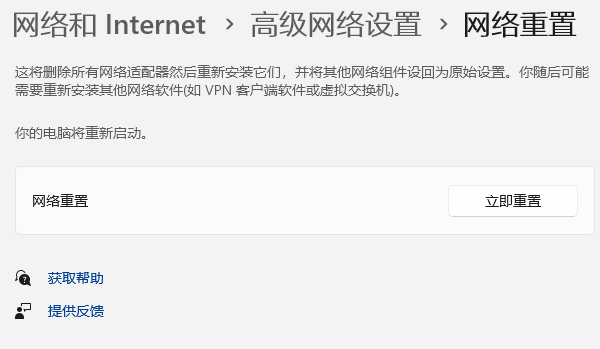
方法4:檢查IP與DNS設(shè)置
自動(dòng)獲取IP地址:
進(jìn)入WiFi詳情頁(yè) → 修改IP分配方式為“DHCP”(默認(rèn)自動(dòng)獲取)。
手動(dòng)修改DNS:
將DNS服務(wù)器改為8.8.8.8(Google公共DNS)或223.5.5.5(阿里云DNS)。
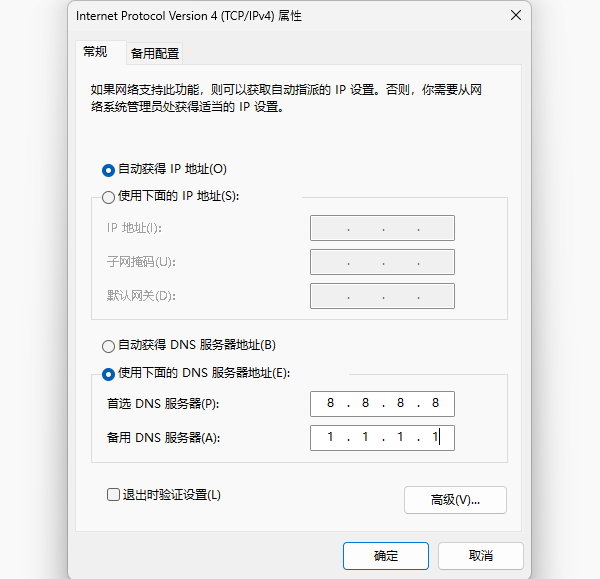
以上就是wifi顯示無(wú)互聯(lián)網(wǎng)連接的解決方法。
|